読み上げ機能については下の記事でご紹介しましたが、この「ShabeleA」本当に読み上げBot?と疑ってしまうくらいに読み上げ以外の機能が充実しています。
そんなわけで今回は、多機能読み上げBot「ShabeleA」の他機能について紹介していきたいと思います。
どんな機能が付いているのか
多機能多機能言っても元は「読み上げBot」だからそこまでないだろう。と思ったそこのあなた。
「ShabeleA」には様々な種類の機能が備わっていて、サーバー運営を助けてくれるものばかりです。
- ロール関連
- ロールパネル
- ロール確認(ロールを持つメンバー一覧など)
- 入室時ロール付与
- コマンドでのロール付与/剥奪
- VC入退室時のロール付与/剥奪
- その他
- 埋め込みメッセージ作成
- リマインダー機能
- 投票機能
- 自動応答
以上の機能が備わっています。
今回は「VC/TC 自動作成/削除」「ボタン/ドロップダウン式投票」「リマインダー」「埋め込みメッセージ作成」の4つを詳しく見ていきましょう。
導入
導入については上記のサイトをご覧ください。
機能紹介
VC/TC 自動作成/削除
この機能は、「あらかじめ設定しておいたボイスチャンネル」に入ると、ボイスチャンネルとテキストチャンネルが作成され、ボイスチャンネルに人がいなくなると自動で消えるというものです。
作成されたボイスチャンネルの名前を変更できるので、「このボイスチャンネルでは○○をしているよ」と視覚的に簡単に他のメンバーに伝えることができます。
なにより、必要なときにボイスチャンネルが足りないという事が起きず、利用者が必要な数だけボイスチャンネルを用意できるのが最大のメリットではないでしょうか。
使い方
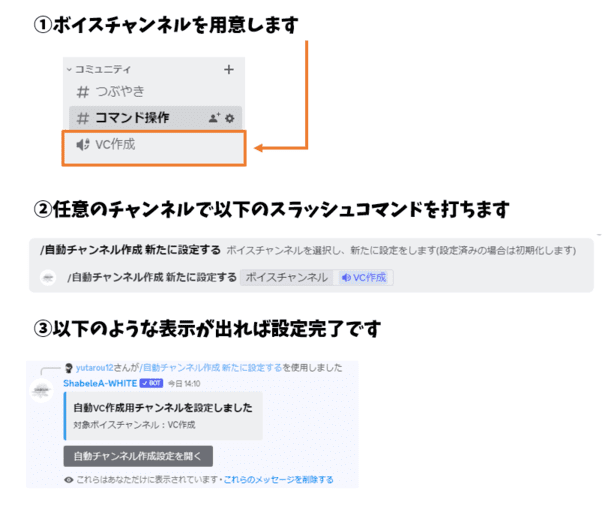
これで、 #VC作成 に入ると 「名前-channel」という名前のボイス/テキストチャンネルが作成されると思います!
作成されたチャンネルの名前や上限人数・閲覧できるメンバーを変更したい場合は、テキストチャンネルに「ShabeleA Created VC Menu」が送信されているので、そこから変更する項目を選んで編集しましょう!。
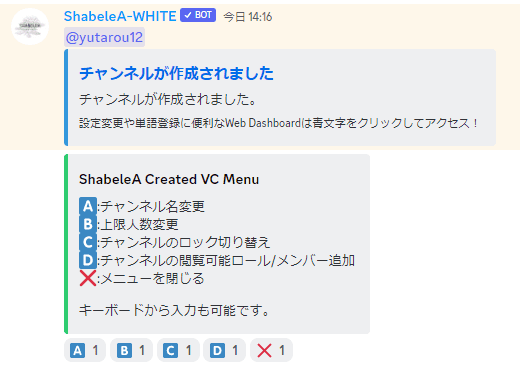
設定の変更方法
この機能の設定を変更するには、「/自動チャンネル作成 設定を変更する」と打ちます。

その後に、先ほどの「VC作成」のボイスチャンネルを選択します。
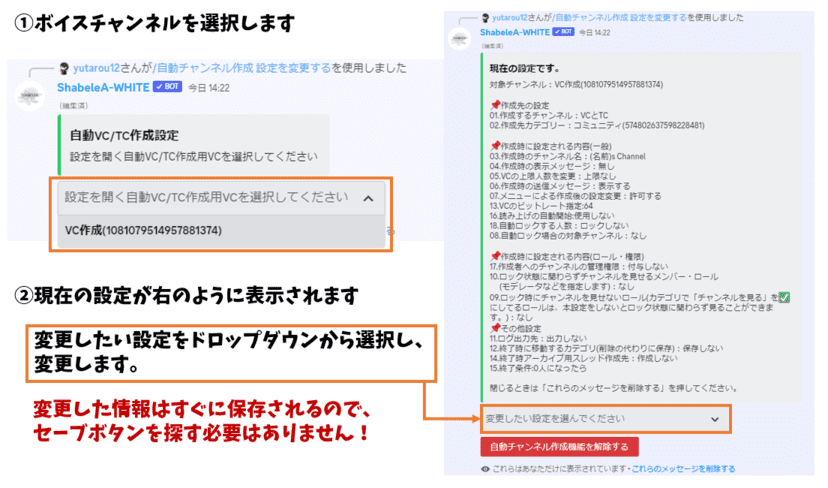
ここでは設定の内容は詳しくは説明しませんが、計18個もの設定をいじることができ、そのサーバーに合う設定を行えば、同じBotでもまったく違った雰囲気になりますね!
設定の削除方法
上の「設定の変更方法」にある画像の右側の設定一覧を表示させると
「自動チャンネル作成機能を削除する」というボタンがあるので、それを押すと一度確認メッセージを挟んだ後に設定がリセットされます。
作成から設定の変更・削除まで視覚的に操作出来て、とても分かりやすく作られているんじゃないでしょうか。ボイスチャンネルを用意しておく数に困ったときに使ってみてはいかがでしょうか?
ボタン/ドロップダウン式投票
この機能は、ボタンやドロップダウン(セレクトメニュー)で投票することが出来るというものです。
特徴としては、リアクション式と違って確実な匿名投票を作成することができ、サーバー管理者でも確認する術がない投票も実施出来ます。
リアクション式匿名投票だと1度リアクションを押した人のリストに一瞬乗るので、ばれてしまう恐れがあります。
ところがどっこい。ボタン/ドロップダウン形式だと、誰にも確認できないので、完全な匿名投票を実施することが可能です。
使い方
投票パネルを作成するには、「/投票パネルを作成する」と打ちます。

投票パネルの設定方法
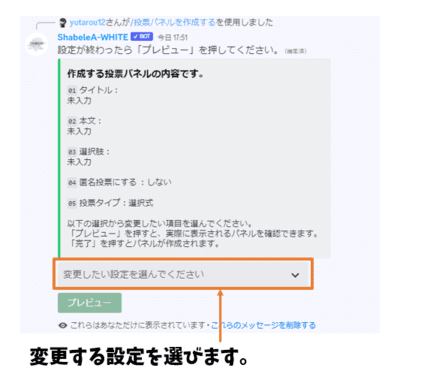
タイトル&本文
タイトルと本文は、「01.タイトル」「02.本文」を押して、表示されるテキスト欄に入力します。
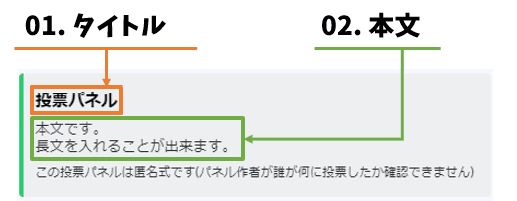
選択肢
選択肢を追加するには、「03.選択肢」を押して、表示されるウィンドウのテキスト欄に、選択肢ごとに改行を入れて入力します。
例) 「その1」「その2」「その3」という3つの選択肢を作成する場合。
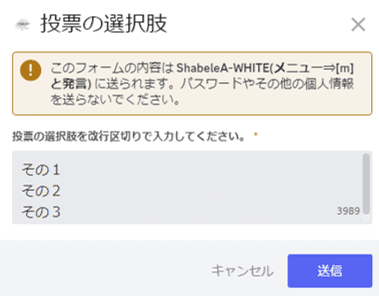
匿名投票にするか
「04.匿名投票にするか」を押すことで、匿名式かそうでないかを切り替えることが出来ます。
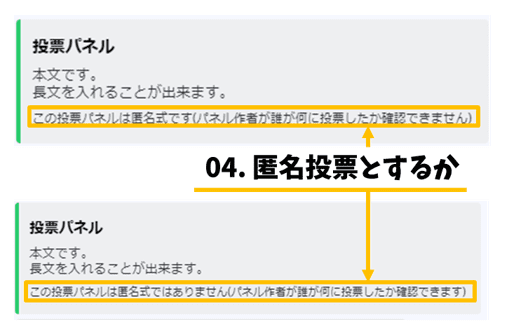
匿名投票の仕様
この後紹介する「集計する」を押した際の挙動の違いです。
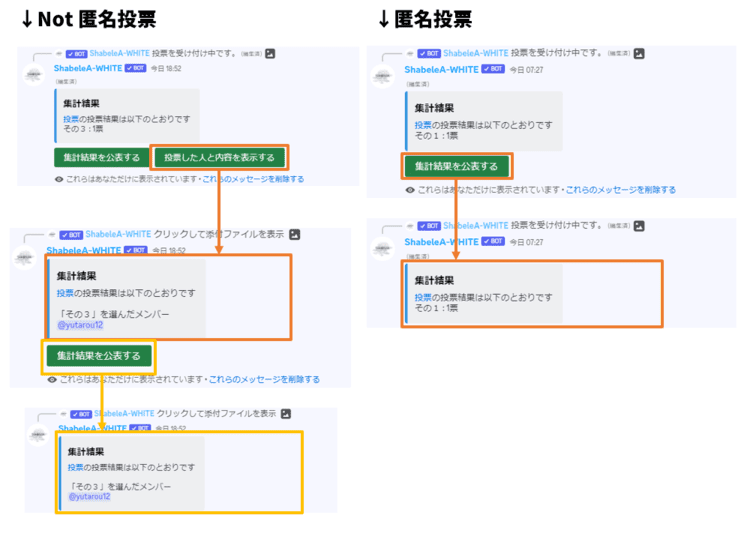
匿名投票でない場合は、「投票した人と内容を表示する」を押すことで、パネルを作成した人に投票結果が開示され、「集計結果を公表する」を押すと、そのメッセージのチャンネルを見れる人全員に公開されます。
匿名投票は画像のように、「集計結果を公表する」を押すと「何に何票入ったか」が公表されます。
投票タイプ
「05.投票タイプ」を押すと、選択画面が出てきます。
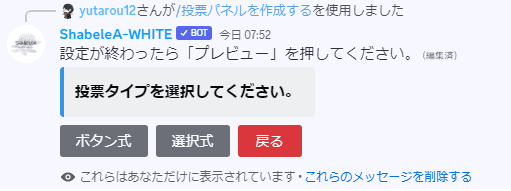
「ボタン式」は下図の上、「選択式」は下図の下のものになります。
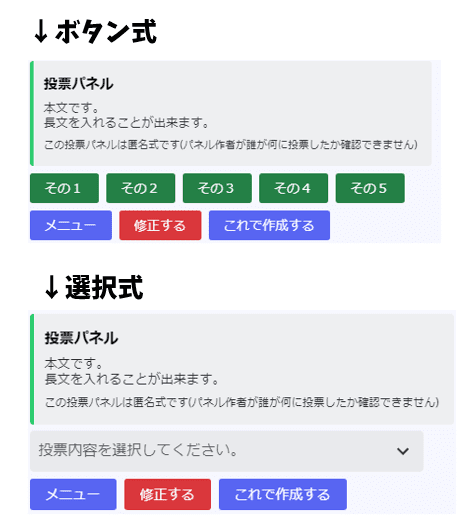
投票パネルを作成する
これにてすべての設定が終わったかと思います。
投票パネルを作成してメンバーに公開するには、最初の画面にして、「プレビュー」を押します。
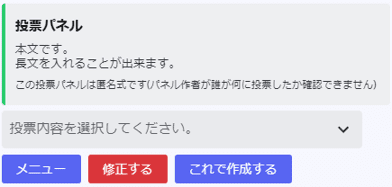
上図のように、公開される投票パネルのプレビューが表示されるので、これで完成ならば「これで作成する」を押します。
これにて投票パネルの作成&公開は完了です!
集計する
投票受付を終了し集計する場合は、投票パネルにある「メニュー」を押します。
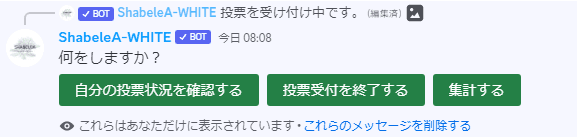
投票パネルの作成者だと上図のように、「投票受付を終了する」「集計する」のボタンが表示されます。
「投票受付を終了する」を押すと、下図のように「選択式はドロップダウン」「ボタン式はボタン」が押せないようになります。
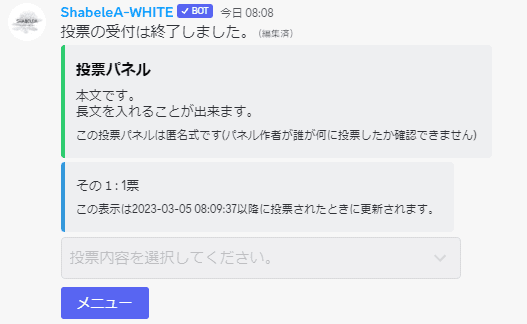
「集計する」を押すことで、投票結果を出すことが出来ます。
この後の挙動については、先述した「匿名投票の仕様」で説明しています。
使ってみて
投票Bot「Simple Poll」はコマンドで質問と選択肢をすべて書かないといけないので、間違ってしまった時に、初めからやり直す必要がありましたが、この投票機能はプレビュー機能があるので間違ってしまっても、公開される前に修正が可能なので、利用者を困惑させる頻度を減らすことが出来ますね。
リマインダー
この機能は名前の通り、指定した日時にあらかじめ設定しておいたメッセージを投稿するものです。
「毎日」「毎週」「1回」の3パターンで設定ができ、「その日限りのイベント開始の通知」や「ゲームのデイリー物の通知」など様々な方面での使用用途がある機能です。
さらにこの機能は、後述する「埋め込みメッセージ作成」で作成し保存したメッセージを送る内容として指定することが可能です!
使い方
リマインダーは「!shw reminder」か「m」を送信すると表示されるメニューから「リマインダー設定」を押すことで設定できます。
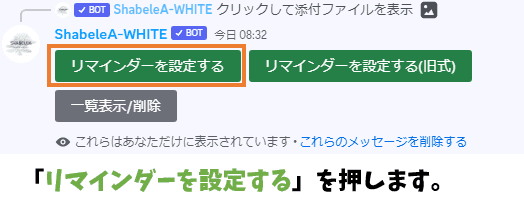
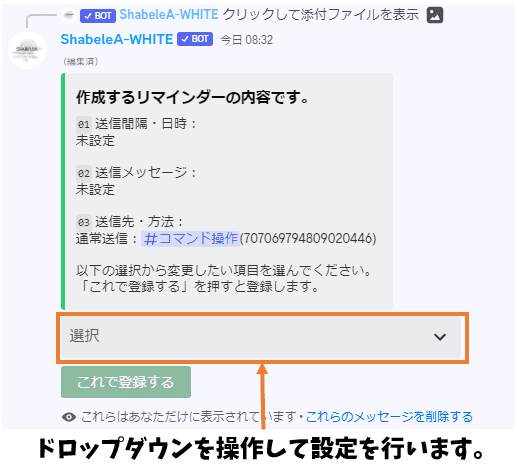
送信間隔・日時
送信間隔は「毎日」「毎週」「1回のみ」から選ぶことが可能です。
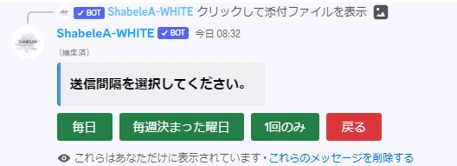
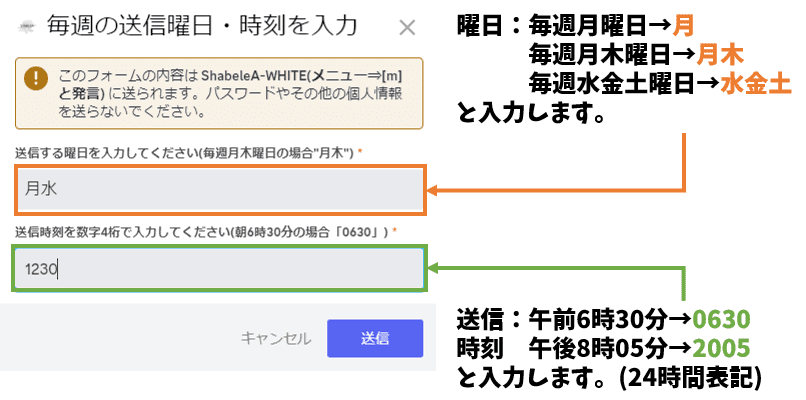
送信メッセージ
送信メッセージは、「入力する」か「作成済みの埋め込みを使用する」を選ぶことができます。
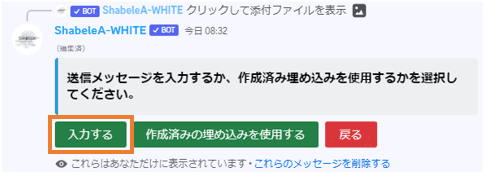
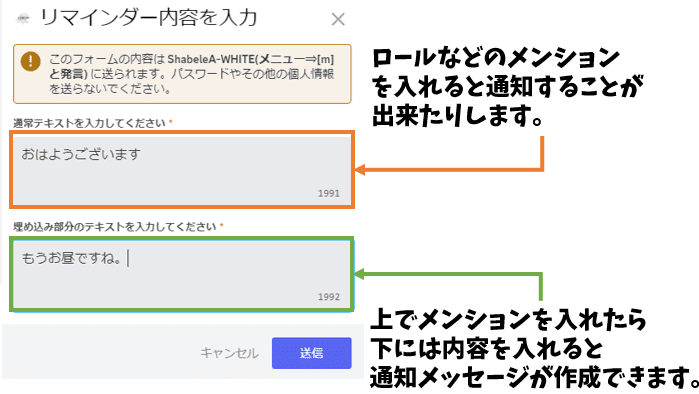
送信先・方法
メッセージを送信するチャンネルを選択します。
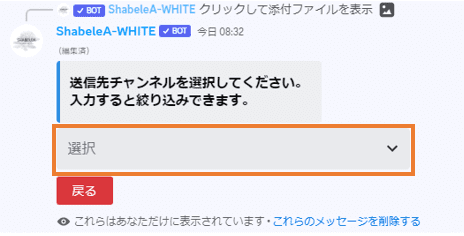
チャンネルを選択すると下図のようになりこれは、送信する形態を「通常メッセ-ジ(ShabeleAが送信するもの)」か「Webhookで送信」を選択できます。
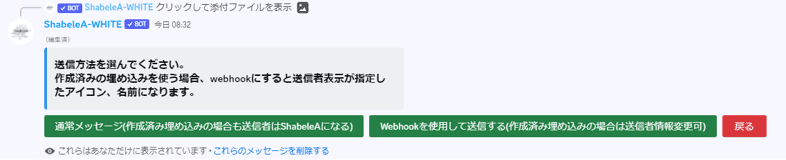
後者の「Webhookで送信」はボタンの説明にもあるように、作成済みの埋め込みを使用した場合は、送信者のアイコンと名前が指定したものになります。
完成
下図のように、3つすべて設定が完了すると、「これで登録する」が押せるようになります。
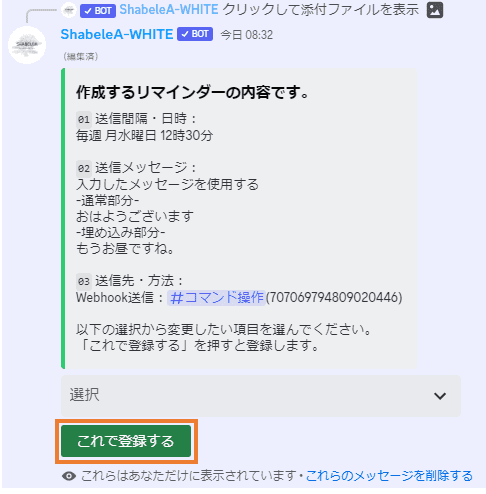
これでリマインダーの設定は完了です!
埋め込みメッセージ作成
この機能も名前から察しがつく人がほとんどでしょう。
そう、これはボタンとドロップダウンとテキストフォームを使って、Discord内で埋め込みメッセージを作成できてしまうものなんです。
作成した埋め込みメッセージは保存することができるのですが、他のBotだと保存ファイルをダウンロードする必要があったりと、一手間かかるものがありますが、ShabeleAは違うんです!
ShabeleA側で設定した情報を保存してくれるので、名前さえ分かりやすいものにしておけば、簡単に保存したメッセージを読み込むことが可能です。
また、保存した埋め込みメッセージを先ほど紹介した「リマインダー機能」で使うこともできるので、使いこなせておいて損はない機能です!
使い方
埋め込みメッセージを作成するには、「/埋め込みメッセージ 投稿」と打ちます。

表示される項目(引数)に「メッセージ」「埋め込みタイトル」「埋め込みテキスト」がありますが、この場で入力しなくても、この後の設定パネルで編集ができるので入力は自由です。
埋め込みメッセージの作成
メッセージ・埋め込みタイトル・埋め込みメッセージ
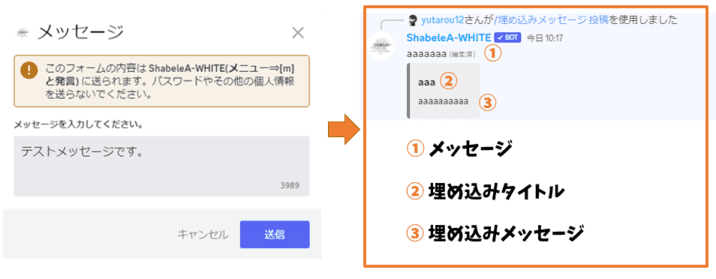
埋め込みの色
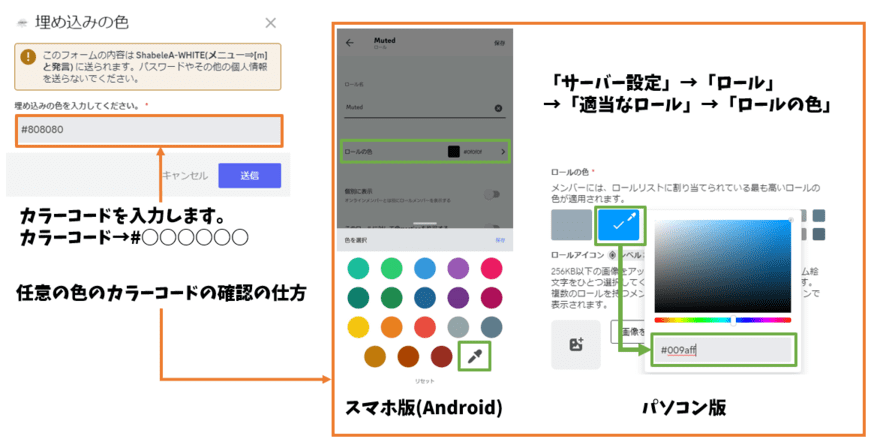
送信先チャンネル
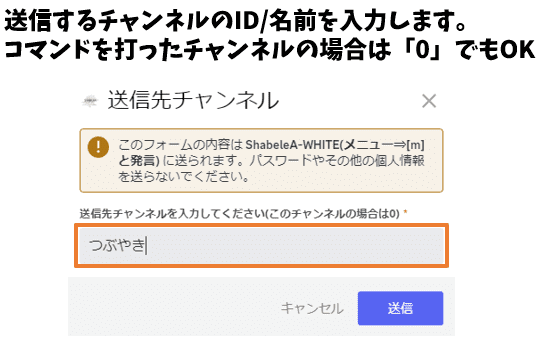
フッター
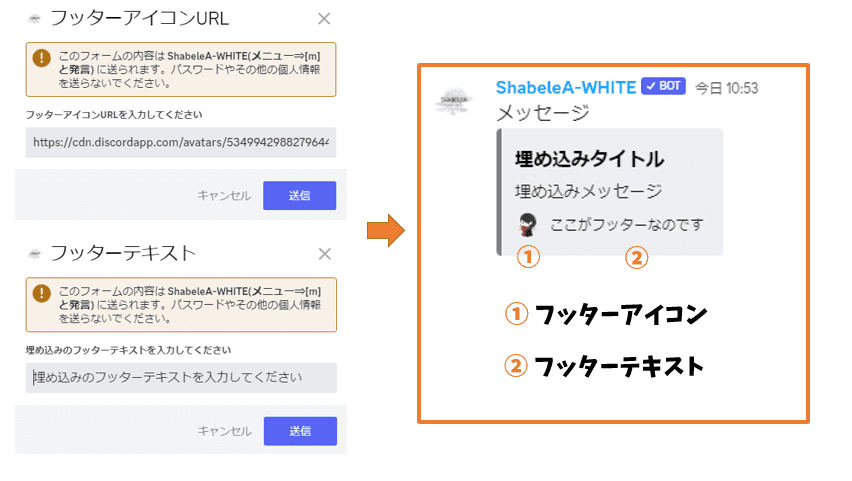
画像・サムネイル
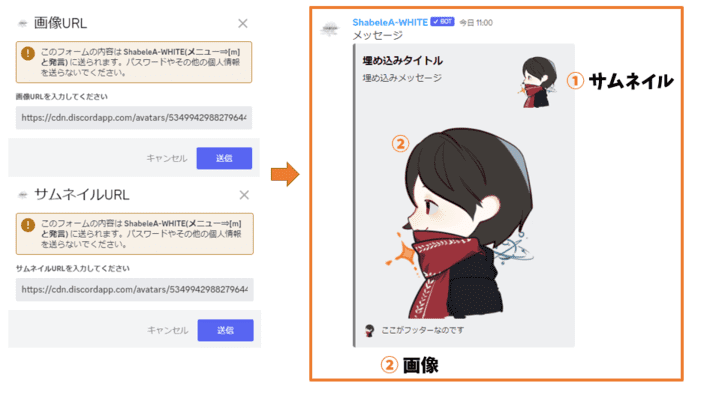
発信者名・アイコン
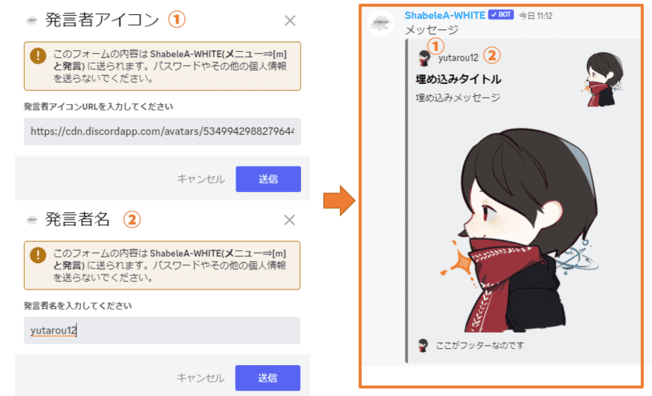
Webhookで送信する
上記で設定した発信者情報を埋め込みの中に入れるか外に表示させるかを設定できます。
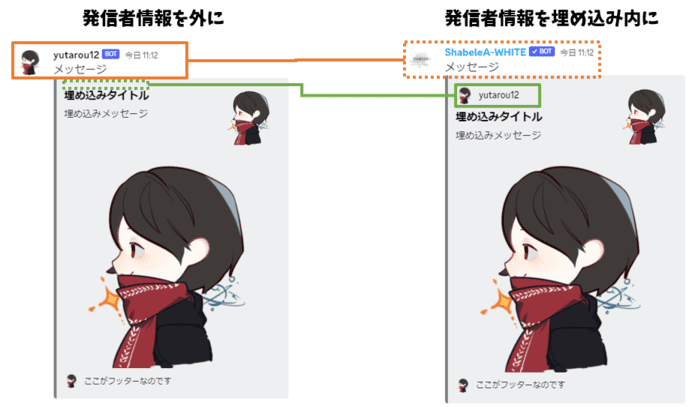
埋め込みメッセージを保存する
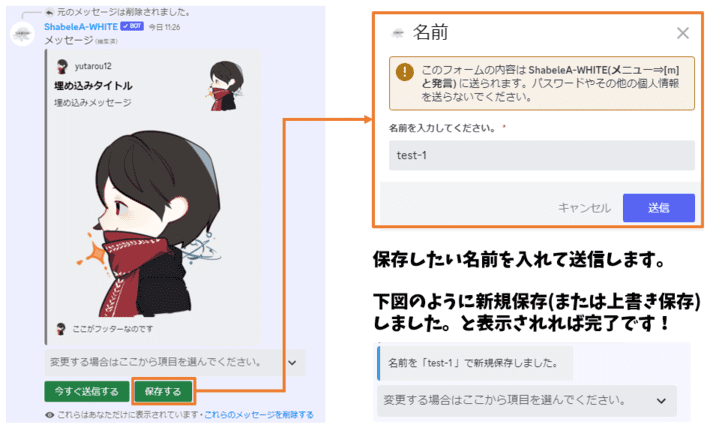
埋め込みメッセージを送信する
「今すぐ送信する」を押すと、最初に設定したチャンネルに送信されます!
これにて埋め込みメッセージは完成です!
思っていたより操作しやすく設定しやすかったのではないでしょうか?
Web上での作成には劣るものの、スマホユーザーの方にはDiscord内で完結するこの「埋め込みメッセージ作成機能」の方が使いやすいのではないかと私は使ってて思いました。
最後に
4つの機能を紹介しましたがいかがでしたでしょうか?
使い方をマスターすれば多くのBotを導入する必要はなく、このShabeleAでいろんなことを賄うことが可能です!
よりよいShabeleAライフをお過ごしください!
また次回の記事でお会いしましょう。
_____________________
現在DiscordBotの制作・運用・デバック依頼を受け付けております。
「この機能だけがほしいのに他の機能が多すぎる」「サーバーの専属BOTを作って欲しい」「デバックをしたいが時間がない」「BOTの紹介記事を書いてほしい!」と思っていて、依頼をしたい方は以下のDiscordサーバーへお越しください。
※DiscordBotの制作・デバック依頼に関しましては、4000円からの有料で受け付けています。
無償依頼は基本受け付けておりませんのでご了承ください。





コメント